تنظیم و کانال یابی تلویزیون شارپ، کلید دسترسی شما به دنیای بیپایان سرگرمی و اطلاعات است. بدون تنظیم صحیح و بهروزرسانی کانالها، حتی بهترین تلویزیون هم نمیتواند لحظات شما را به بهترین شکل پر کند. اگر دوست دارید به راحتی و بدون نیاز به کمک دیگران، همه شبکههای تلویزیونی را به سرعت پیدا کنید و از تماشای برنامههای دلخواهتان لذت ببرید، باید با نحوه تنظیم و کانال یابی تلویزیون SHARP بهطور کامل آشنا باشید.
در این مقاله، بهصورت مرحلهبهمرحله و ساده، همه نکات ضروری را برای تنظیم دقیق و سریع نحوه کانال یابی خودکار تلویزیون شارپ و یا دستی را به شما آموزش میدهیم تا بتوانید تجربهای بینقص از تماشای تلویزیون داشته باشید. این راهنمای جامع مخصوص تمام مدلهای شارپ، از ساده تا هوشمند، طراحی شده است و شما را در هر مرحله همراهی میکند.

چرا باید کانال یابی تلویزیون شارپ را بلد باشیم؟
بلد بودن روش تنظیم و کانال یابی تلویزیون شارپ، تنها مخصوص نصب اولیه دستگاه نیست. این مهارت در بسیاری از شرایط دیگر نیز به کار میآید؛ مانند زمانی که به دلیل اختلال در سیگنال یا جابهجایی محل تلویزیون، برخی شبکهها قطع میشوند.
همچنین اگر تلویزیون به تنظیمات کارخانهای بازگردانده شود، تمام اطلاعات مربوط به کانالها حذف خواهد شد و تنها راه بازگرداندن آنها، اسکن دوباره شبکههاست. به همین دلیل، داشتن آگاهی از تنظیم و کانال یابی تلویزیون شارپ کاربر را از نیاز به کمک دیگران یا مراجعه به مرکز تعمیرات تلویزیون شارپ بینیاز میکند.
نکات مهم پیش از تنظیم و کانال یابی تلویزیون شارپ
قبل از آنکه وارد منوی تلویزیون شوید و مراحل تنظیم و کانال یابی تلویزیون SHARP را آغاز کنید، لازم است چند نکته مهم و ابتدایی را بررسی کنید تا در مراحل بعدی با مشکل مواجه نشوید.
نخست باید مطمئن شوید که کابل آنتن بهدرستی به درگاه مخصوص در پشت تلویزیون متصل شده است. اتصال نادرست یا شل بودن این کابل یکی از دلایل اصلی عدم دریافت کانالهاست.
سپس باید نوع آنتن مورد استفاده خود را مشخص کنید؛ اگر از آنتن رومیزی یا پشتبامی استفاده میکنید، گزینهای که باید در تنظیمات انتخاب شود متفاوت از حالتی است که از آنتن مرکزی ساختمان بهره میگیرید. همچنین سالم بودن آنتن و قرار گرفتن آن در موقعیت مناسب، بهخصوص در مناطق دارای نویز یا فاصله زیاد از برجهای پخش سیگنال، اهمیت زیادی در تنظیم و کانال یابی تلویزیون شارپ دارد.
مراحل تنظیم و کانال یابی تلویزیون شارپ
برای شروع ابتدا باید وارد منوی اصلی تلویزیون شوید. این کار معمولاً با استفاده از کنترل از راه دور دستگاه انجام میشود. کافی است دکمه “Menu” یا در برخی مدلها “Home” را فشار دهید تا منوی اصلی روی صفحه ظاهر شود.
سپس با استفاده از کلیدهای جهتنما روی ریموت، وارد بخش “Settings” یا در برخی مدلها “Setup” شوید. در ادامه، بسته به مدل دقیق تلویزیون، ممکن است گزینه مربوط به تنظیم و کانال یابی تلویزیون شارپ در قسمتهایی مانند “Installation”، “Broadcasting” یا حتی “Tuning” قرار داشته باشد.
توجه داشته باشید که در برخی مدلها، منوها با زبان انگلیسی نمایش داده میشوند و ممکن است محل گزینهها اندکی متفاوت باشد، اما مفاهیم اصلی آنها یکسان است.
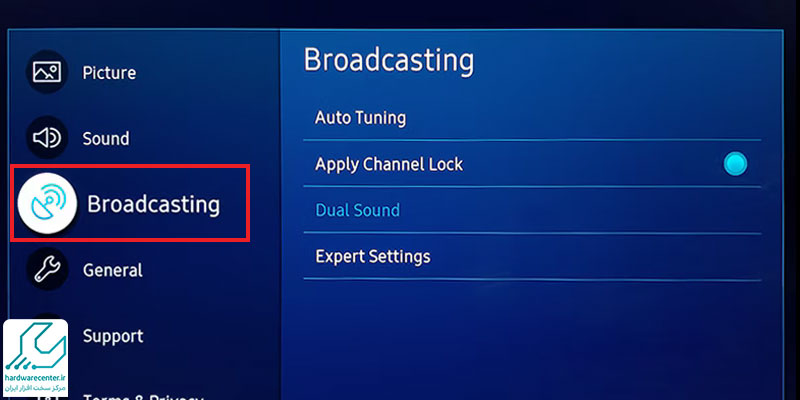
انتخاب بین کانال یابی خودکار و دستی در تلویزیون شارپ
در مرحلهای از تنظیم و کانال یابی تلویزیون شارپ، تلویزیون از شما میخواهد نوع روش کانال یابی را انتخاب کنید. معمولاً دو روش اصلی وجود دارد: کانال یابی خودکار تلویزیون شارپ (Auto Tuning) و تنظیم دستی کانال تلویزیون شارپ (Manual Tuning).
در روش کانال یابی خودکار، تلویزیون بهطور کامل و بدون نیاز به دخالت کاربر، تمام فرکانسهای موجود را بررسی کرده و هر کانالی که پیدا کند، بهطور خودکار ذخیره میکند.
این روش برای اغلب کاربران بهترین و سریعترین گزینه است. اما اگر بخواهید یک کانال خاص را بهصورت دستی با وارد کردن فرکانس دقیق آن اضافه کنید، باید از گزینه کانال یابی دستی استفاده کنید. این گزینه معمولاً در موارد خاص و برای کاربران حرفهای کاربرد دارد.
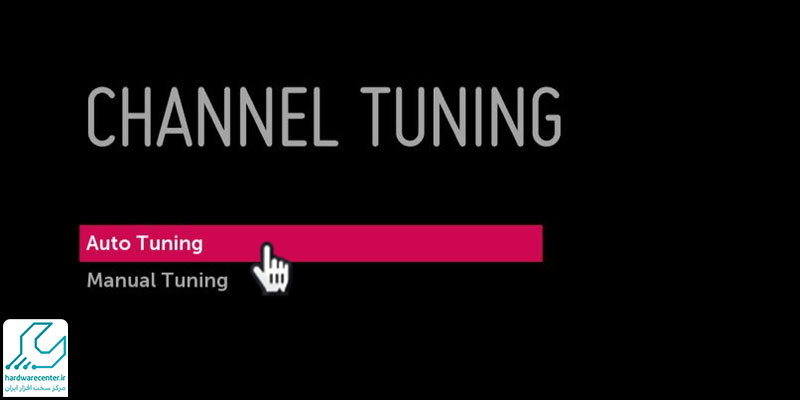
چگونه نوع سیگنال دریافتی را در تلویزیون شارپ انتخاب کنیم؟
پس از انتخاب روش، نوبت به مشخص کردن نوع سیگنال میرسد. این بخش از تنظیمات اهمیت زیادی در تنظیم و کانال یابی تلویزیون شارپ دارد، زیرا اگر نوع سیگنال به اشتباه انتخاب شود، هیچ کانالی توسط دستگاه شناسایی نخواهد شد.
در این قسمت، معمولاً سه گزینه به کاربر ارائه میشود: “Antenna” یا “Digital Antenna”، “Cable” و “Satellite”. در کشور ما ایران، استفاده از گزینه “Satellite” رایج نیست و معمولاً غیر فعال است.
بنابراین برای بیشتر کاربران، باید گزینه “Antenna” یا “Digital Antenna” انتخاب شود؛ این گزینه مخصوص حالتی است که شما از آنتن هوایی یا رومیزی استفاده میکنید. در صورت استفاده از آنتن مرکزی، بسته به ساختار ساختمان، ممکن است نیاز به انتخاب گزینه “Cable” باشد. انتخاب صحیح این گزینه تضمین میکند که تلویزیون بتواند شبکههای دیجیتال را بهدرستی اسکن کند.
تنظیم و کانال یابی خودکار تلویزیون شارپ
پس از انجام مراحل بالا، حالا میتوانید فرایند اسکن خودکار شبکهها را آغاز کنید. در منوی مربوط به تنظیم و کانال یابی تلویزیون شارپ، گزینهای با عنوان “Start Scan”، “Auto Search” یا “Begin Tuning” وجود دارد که باید آن را انتخاب کنید.
با انتخاب این گزینه، تلویزیون بهصورت خودکار تمام فرکانسهای ممکن را اسکن میکند تا شبکههای تلویزیونی و در برخی مدلها، ایستگاههای رادیویی دیجیتال را شناسایی کند.
این مرحله از کانال یابی خودکار تلویزیون شارپ ممکن است بین پنج تا پانزده دقیقه طول بکشد و در طی آن، ممکن است صفحهنمایش خالی باشد یا یک نوار پیشرفت اسکن نمایش داده شود. توصیه میشود در این مدت، تلویزیون را خاموش نکنید و اجازه دهید فرآیند تا پایان ادامه یابد.
چگونه کانالهای شناساییشده را ذخیره کنیم؟
پس از پایان عملیات اسکن، تلویزیون فهرستی از کانالهای یافتشده را نمایش میدهد. معمولاً در این مرحله، یک گزینه مانند “Save”، “Store” یا “Apply” ظاهر میشود که با انتخاب آن، کانالهای پیدا شده در حافظه تلویزیون ذخیره میشوند.
در غیر این صورت، با خارج شدن از منو، همه اطلاعات پاک خواهد شد و باید فرایند تنظیم و کانال یابی تلویزیون شارپ را از ابتدا انجام دهید. بعد از ذخیره، میتوانید با استفاده از دکمههای “CH+” و “CH-” یا از طریق لیست کانالها، به شبکههای مختلف دسترسی داشته باشید و از تماشای برنامهها لذت ببرید.
اگر هیچ کانالی پیدا نشد یا شبکهها ناقص بودند چه باید کرد؟
گاهی پس از اجرای صحیح همه مراحل بالا، ممکن است با مشکلهایی مانند پیدا نشدن هیچ کانالی یا ناقص بودن لیست شبکهها مواجه شوید. در این شرایط، نخست مطمئن شوید که کابل آنتن بهدرستی و بدون نویز به دستگاه متصل شده باشد. سپس بررسی کنید که گزینه مربوط به نوع سیگنال (Antenna یا Cable) بهدرستی انتخاب شده است.
در بسیاری از موارد، مشکل از آنتن یا نویز محیطی ناشی میشود. اگر فقط برخی شبکهها پیدا میشوند، ممکن است آنتن در موقعیت درستی قرار نگرفته باشد یا سیگنال ضعیف باشد. در این حالت، تغییر مکان آنتن یا استفاده از تقویتکننده سیگنال میتواند مفید باشد.
اگر همه راهها را رفتید و همچنان برخی شبکهها پیدا نمیشوند، میتوانید از روش کانال یابی دستی استفاده کرده و با وارد کردن فرکانس دقیق شبکه، آن را به لیست اضافه کنید تا فرایند تنظیم و کانال یابی تلویزیون شارپ بهدرستی کامل شود.
کارشناسان ما در نمایندگی شارپ مرکز سخت افزار ایران به صورت شبانه روزی پاسخگوی سوالات و مشکلات شما در زمینه نرم افزاری و سخت افزاری انواع مدل های تلویزیون شارپ می باشند.
آیا تنظیم و کانال یابی تلویزیون شارپ هوشمند تفاوت دارد؟
در تلویزیونهای هوشمند (Smart TV) شارپ که از سیستمعاملهایی مانند Android TV یا Aquos استفاده میکنند، ظاهر منوها ممکن است متفاوت باشد، اما اصل فرآیند تنظیم و کانال یابی تلویزیون SHARP یکسان است.
در این مدلها، معمولاً باید به بخش “Settings” بروید و گزینههایی مانند “Channels”، “Broadcast” یا “Live TV Setup” را انتخاب کنید. در برخی موارد، ممکن است نیاز باشد ابتدا منطقه جغرافیایی دستگاه (مثلاً “Asia” یا “Middle East”) را مشخص کنید.
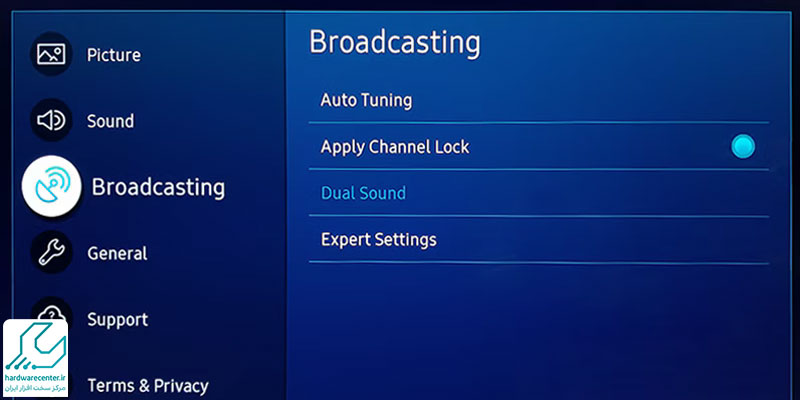
همچنین در تلویزیونهای اسمارت، اگر به اینترنت متصل باشید، دستگاه ممکن است بهطور خودکار تنظیمات را بهروز کند یا لیست کانالهای IPTV را نیز در اختیار شما قرار دهد. با این حال، برای دریافت شبکههای صدا و سیمای جمهوری اسلامی ایران، همچنان به همان تنظیمات مربوط به “Antenna” نیاز خواهید داشت.

